Маршрутизаторы Mikrotik RouteBoard RB493AH, Mikrotik RouterBoard 1100, Mikrotik RouterBoard 750G, под управлением mikrotik Router OS, можно превратить в дрессированную собачку, которая будет выполнять действия без вашего участия.
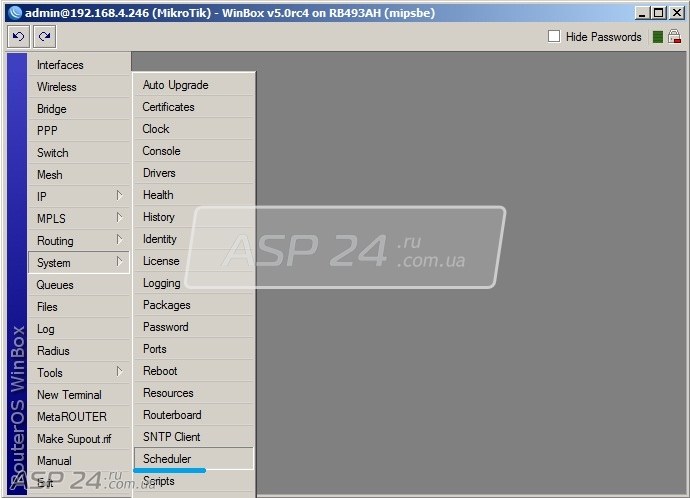
Для этого в mikrotik Router OS есть программа планировщик Scheduler. Планировщик Scheduler будет выполнять скрипты в заданное время. Чтобы не возникло проблем, проверьте текущую дату и время в разделе /system Clock.
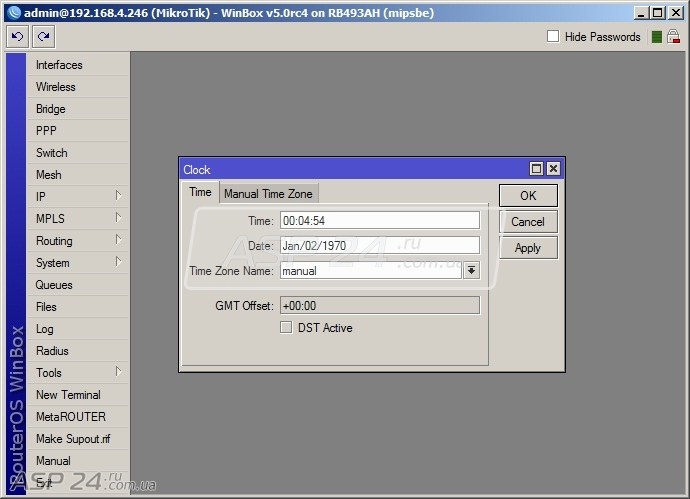
Рис.2. Системное время mikrotik Router OS.
Обычно, время выставлено не правильно.

Рис.3. Выбор временной зоны.
Выбираем подходящую временную зону.
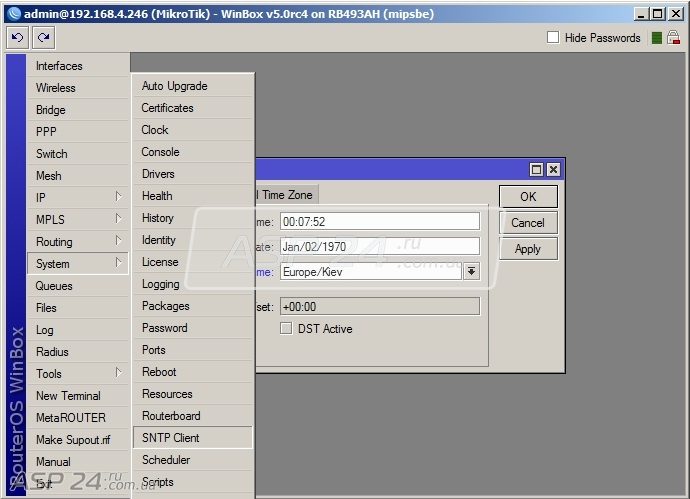
Рис.4. Mikrotik Router OS, SNTP Client.
Запускаем клиент синхронизации времени.

Рис.5. Mikrotik Router OS, SNTP Client. Настройка.
Вводим настройки, устанавливаем галочку напротив "Enabled".
Primary NTP Server – вводим IP адрес сервера.
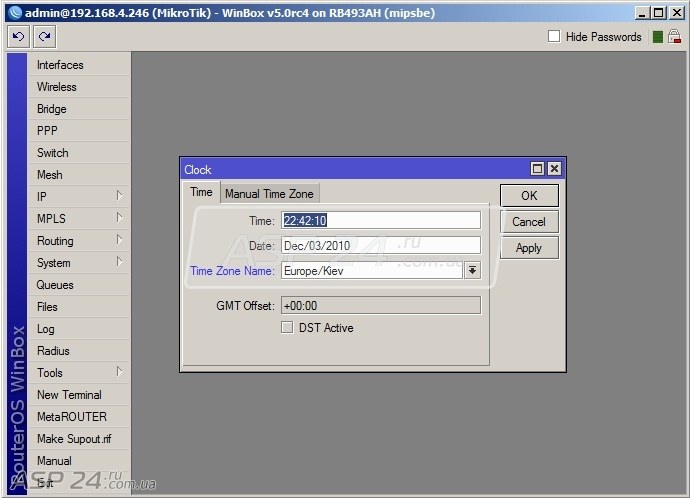
Рис.6. Проверка настроек времени.
Удостоверимся, что время и дата верны. Если все в порядке, переходим к изучению Scheduler.

Рис.7. Mikrotik RouteBoard RB493AH. Список интерфейсов.
Предположим, у нас в офисе есть Mikrotik RouteBoard RB493AH, который получает доступ к сети Интернет по pptp протоколу. PPTP соединение настроили и у нас появился интерфейс pptp-out1, с помощью которого Mikrotik RouteBoard RB493AH связан с Интернет.
Наша задача: отключать интернет после работы, чтоб оставшиеся в офисе сотрудники не нахватались вирусов, и, соответственно, включать его в начале рабочего дня. Как это можно сделать.
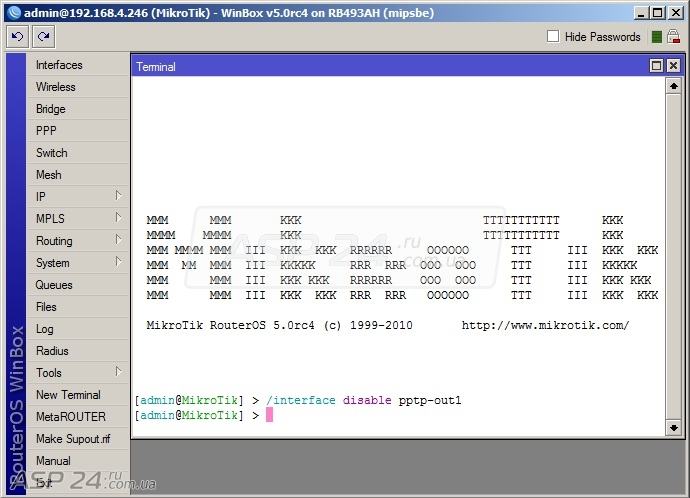
Рис.8. Mikrotik RouteBoard RB493AH. Отключение интерфейса.
Запускаем терминал и вводим команду /interface disable pptp-out1
Interface – указывает на то, в какой раздел нужно перейти.
Disable – действие, которое нужно выполнить (в данном случае – отключить).
Pptp-out1 – имя интерфейса, для которого нужно выполнить действие.
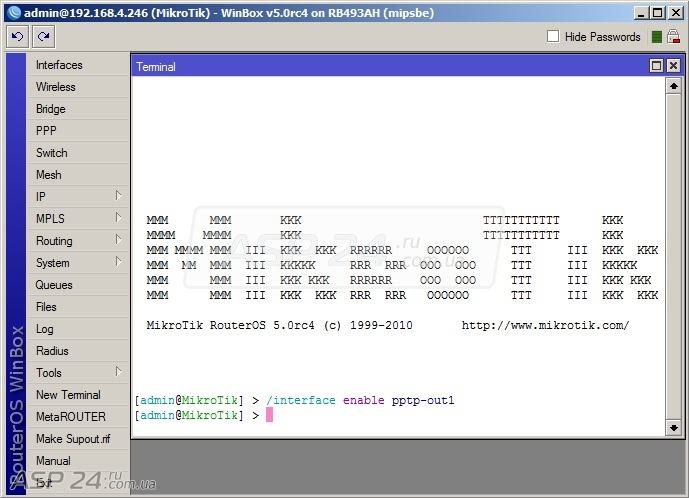
Рис.9. Mikrotik RouteBoard RB493AH. Включение интерфейса.
Теперь представьте, чтобы выполнить эти два простых действия, вам нужно дождаться окончания рабочего дня (а ведь есть возможность смыться пораньше). Также, чтобы включить интернет, нужно спешить на работу в такую рань. Подумаем, что можно сделать в этой ситуации.
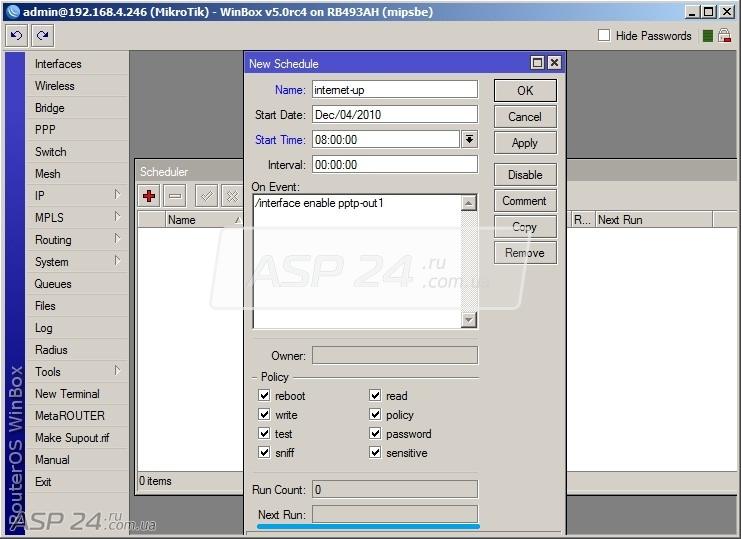
Рис.10. Mikrotik RouteBoard RB493AH. Добавляем скрипт в планировщик.
Перейдем в /system scheduler, жмем «плюс», для добавления, и заполняем необходимые поля.
Name – вводим имя новой задачи.
Start Date – дата первого выполнения (будет выставлена автоматически, при необходимости, дату можно изменить).
Start Time – время, в которое должно выполниться данное действие. При создании будет выставлено текущее время, заменим его на то, которое нам нужно (в данном случае – 8:00).
On Event – в этом поле вводим действие, которое должно быть выполнено.
В принципе, это всё. Однако, действие будет выполнено всего один раз – в тот день, который был указан в поле Start Date. Следующего выполнения не будет, о чём свидетельствует пустое поле Next Run (Следующий запуск).
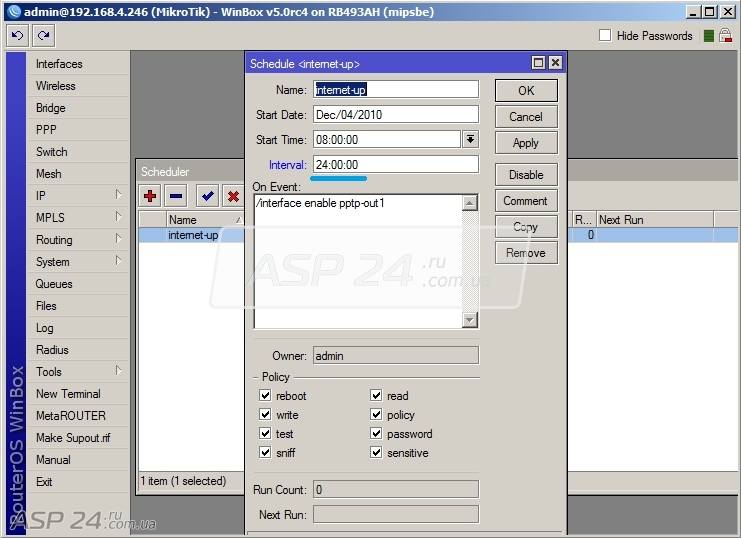
Рис.11. Mikrotik RouteBoard RB493AH scheduler. Интервал выполнения.
Для того чтобы действие выполнялось каждый день, необходимо выставить интервал с которым он будет запускаться. Как мы знаем, в сутках 24 часа, поэтому введем это значение в строке Interval.
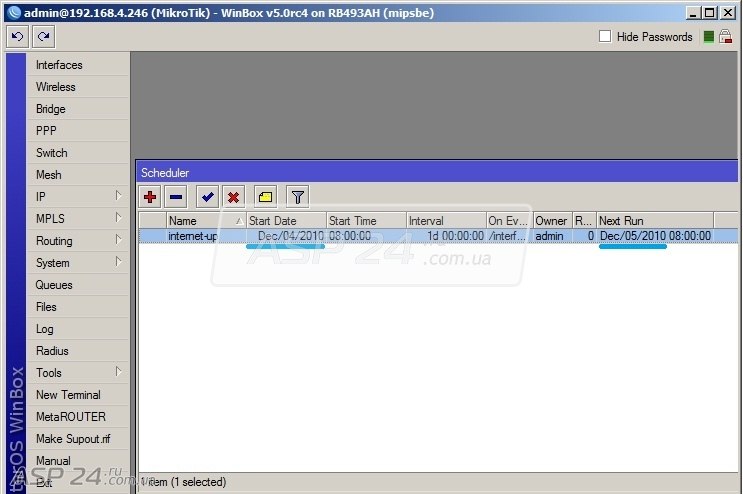
Теперь всё в порядке. Данное действие будет выполняться каждый день в заданное время. Осталось создать действие для отключения интерфейса и можно будет раньше уходить с работы и не спешить никуда с утра.
Евгений Рудченко специально для asp24
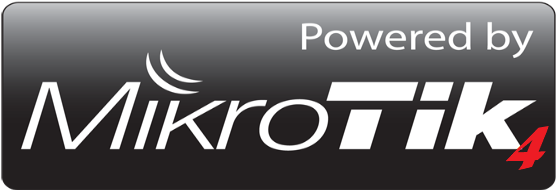
Добрый день, коллеги. Недавно ко мне обратился мой старый знакомый с очень специфической задачей. И, как вы уже догадались, он использует роутеры Mikrotik. Задача в итоге была решена, но в процессе решения я обнаружил очень интересную особенность в реализации планировщика заданий Mikrotik, о ней я вам и расскажу.
Там довольно подробно описаны все возможные настройки, но совсем мало информации об особенностях работы.
Там сказано следующее:
- Перезагрузка роутера сбросит счётчики количества выполнений каждого из заданий.
- Если одновременно должны быть запущены 2 задания, то они выполнятся в том порядке, в котором они идут в планировщике. (Это может быть важно, например, если одно задание должно отключить другое).
- Если нужна сложная схема выполнения каких-либо операций, то это можно реализовать при помощи раздела /system script.
Но мной была обнаружена следующая особенность – весь код задания планировщика загружается в оперативную память и уже потом из неё выполняется (вне зависимости от количества операций в самом планировщике).
Мне показалось, что на словах данная особенность будет не очень понятна, поэтому я решил привести небольшой пример:
:local ifName «tunnel»;
:if ([/interface find name=$ifName]=»») do= <
/system logging disable numbers=0;
/system logging disable numbers=1;
/system logging disable numbers=2;
/system logging disable numbers=3;
/ip route remove numbers=0;
/system scheduler remove schedule1;
/system reboot;
>

Данный пример, собранный на коленке, выполняется раз в 5 секунд и проверяет наличие интерфейса с названием tunnel.
Если он не обнаруживает данный туннель:
- Отключает 4 стандартных правила логгирования в Mikrotik.
- Удаляет маршрут с индексом 0 (в нашем случае, это маршрут в интернет по умолчанию).
- Удаляет сам себя.
- Перезагружает роутер.
Таким образом можно довести до инфаркта своего молодого и неопытного коллегу, в случае, если он удалит туннель. В принципе, в скрипте можно сделать очень много всего, но, т.к. скрипт удаляет сам себя, искать все изменения вашему коллеге придётся сравнивая текущую конфигурацию с той, что есть в бэкапе (если он есть), либо конфигурировать роутер с нуля.
Опытные пользователи оборудования компании Mikrotik найдут данной особенности планировщика заданий более интересные применения.
Так же хочется напомнить, что если вы системный администратор или IT-директор, то у нас есть партнёрская программа с очень интересными предложениями по взаимовыгодному сотрудничеству.
Статью подготовил Сертифицированный консультант Mikrotik, технический директор компании Первый Сервисный Провайдер Гавриш Артём .
С подробностями вы можете ознакомиться у нашего онлайн-консультанта, оставив контакты через форму обратной связи или позвонив по телефону (812) 425-12-19.
Маршрутизаторы Mikrotik RouteBoard RB493AH, Mikrotik RouterBoard 1100, Mikrotik RouterBoard 750G, под управлением Mikrotik Router OS, можно превратить в дрессированную собачку, которая будет выполнять действия без вашего участия.

Для этого в Mikrotik Router OS есть программа планировщик Scheduler. Планировщик Scheduler будет выполнять скрипты в заданное время. Чтобы не возникло проблем, проверьте текущую дату и время в разделе /system Clock.

Рис.2. Системное время Mikrotik Router OS.
Обычно, время выставлено не правильно.

Рис.3. Выбор временной зоны.
Выбираем подходящую временную зону.

Рис.4. Mikrotik Router OS, SNTP Client.
Запускаем клиент синхронизации времени.

Рис.5. Mikrotik Router OS, SNTP Client. Настройка.
Вводим настройки, устанавливаем галочку напротив “Enabled”.
Primary NTP Server – вводим IP адрес сервера.

Рис.6. Проверка настроек времени.
Удостоверимся, что время и дата верны. Если все в порядке, переходим к изучению Scheduler.

Рис.7. Mikrotik RouteBoard RB493AH. Список интерфейсов.
Предположим, у нас в офисе есть Mikrotik RouteBoard RB493AH, который получает доступ к сети Интернет по pptp протоколу (о том, как настроить, можно узнать из статьи Настройка PPP интерфейсов и серверов в Mikrotik). PPTP соединение настроили и у нас появился интерфейс pptp-out1, с помощью которого Mikrotik RouteBoard RB493AH связан с Интернет.
Наша задача: отключать интернет после работы, чтоб оставшиеся в офисе сотрудники не нахватались вирусов, и, соответственно, включать его в начале рабочего дня. Как это можно сделать.

Рис.8. Mikrotik RouteBoard RB493AH. Отключение интерфейса.
Запускаем терминал и вводим команду /interface disable pptp-out1
Interface – указывает на то, в какой раздел нужно перейти.
Disable – действие, которое нужно выполнить (в данном случае – отключить).
Pptp-out1 – имя интерфейса, для которого нужно выполнить действие.

Рис.9. Mikrotik RouteBoard RB493AH. Включение интерфейса.
Теперь представьте, чтобы выполнить эти два простых действия, вам нужно дождаться окончания рабочего дня (а ведь есть возможность смыться пораньше). Также, чтобы включить интернет, нужно спешить на работу в такую рань. Подумаем, что можно сделать в этой ситуации.

Рис.10. Mikrotik RouteBoard RB493AH. Добавляем скрипт в планировщик.
Перейдем в /system scheduler, жмем «плюс», для добавления, и заполняем необходимые поля.
Name – вводим имя новой задачи.
Start Date – дата первого выполнения (будет выставлена автоматически, при необходимости, дату можно изменить).
Start Time – время, в которое должно выполниться данное действие. При создании будет выставлено текущее время, заменим его на то, которое нам нужно (в данном случае – 8:00).
On Event – в этом поле вводим действие, которое должно быть выполнено.
В принципе, это всё. Однако, действие будет выполнено всего один раз – в тот день, который был указан в поле Start Date. Следующего выполнения не будет, о чём свидетельствует пустое поле Next Run (Следующий запуск).

Рис.11. Mikrotik RouteBoard RB493AH scheduler. Интервал выполнения.
Для того чтобы действие выполнялось каждый день, необходимо выставить интервал с которым он будет запускаться. Как мы знаем, в сутках 24 часа, поэтому введем это значение в строке Interval.

Теперь всё в порядке. Данное действие будет выполняться каждый день в заданное время. Осталось создать действие для отключения интерфейса и можно будет раньше уходить с работы и не спешить никуда с утра.
Пошаговая видеоинструкция по выполнению скриптов с помощью планировщика Scheduler в оборудовании Mikrotik RouterBoard:
Евгений Рудченко специально для asp24
